14.3 动作录制器的功能
在创建和编辑图形的过程中,可使用“动作录制器”工具将整个操作过程全部录制为动作宏文件,还可以在录制过程中增加用户信息和用户请求。此过程不需要任何编程经验,从而体现出极大的灵活性和智能性。
动作录制器可以录制命令行、下拉菜单、功能区面板、属性窗口和层属性管理器。选择下拉菜单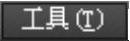


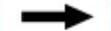
 (创建动作宏)命令(也可以在功能区面板上选择
(创建动作宏)命令(也可以在功能区面板上选择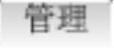

 命令),图14.3.1所示为动作录制器的控制面板,图14.3.2所示的光标上将显示红色小球的图标,此时即可正常操作。完成操作后,单击
命令),图14.3.1所示为动作录制器的控制面板,图14.3.2所示的光标上将显示红色小球的图标,此时即可正常操作。完成操作后,单击 (停止)按钮(图14.3.3),系统弹出“动作宏”对话框,单击
(停止)按钮(图14.3.3),系统弹出“动作宏”对话框,单击 按钮,完成“动作宏”的保存。
按钮,完成“动作宏”的保存。
用户可以通过“动作录制器”面板中的下拉列表选择要回放的动作宏,然后单击 (播放)按钮(图14.3.1),回放动作宏。
(播放)按钮(图14.3.1),回放动作宏。
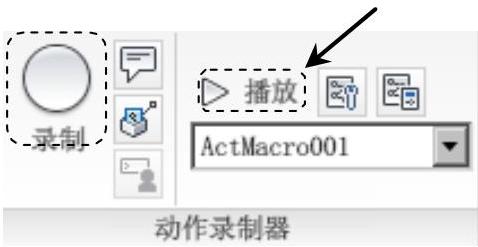
图14.3.1 “动作录制器”控制面板
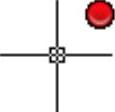
图14.3.2 带红色小球的图标
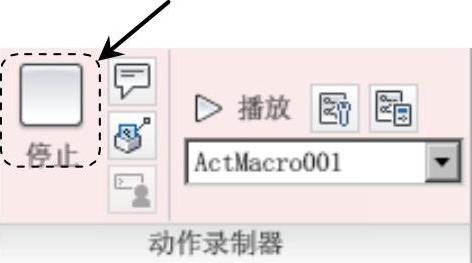
图14.3.3 录制状态下的面板
下面创建图14.3.4所示的宏。
Step1.新建一个空白文件。
Step2.开启“动作录制器”录制命令。选择下拉菜单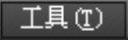


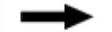
 命令,光标上显示红色小球的图标,此时动作录制器开始记录。
命令,光标上显示红色小球的图标,此时动作录制器开始记录。
Step3.绘制图14.3.4所示的图形。
Step4.结束“动作录制器”录制命令。选择下拉菜单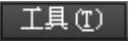


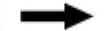
 命令(或单击“工具”选项卡下“动作录制器”面板中的
命令(或单击“工具”选项卡下“动作录制器”面板中的 按钮),在系统弹出的“动作宏”对话框
按钮),在系统弹出的“动作宏”对话框 下的文本框中输入ActMacro001,然后单击
下的文本框中输入ActMacro001,然后单击 按钮,完成动作宏的录制。
按钮,完成动作宏的录制。
Step5.将刚创建的图形删除。
说明:此处将前一步创建的图形删除是为了读者能更清晰地看到动作宏的回放。
Step6.播放动作宏。选择下拉菜单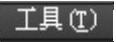



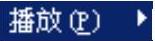

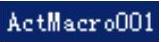 命令(或在“工具”选项卡下“动作录制器”面板的下拉列表中选择“ActMacro001”,然后单击
命令(或在“工具”选项卡下“动作录制器”面板的下拉列表中选择“ActMacro001”,然后单击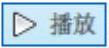 按钮),AutoCAD将在原位置将上一步创建的图形重新绘制出来。
按钮),AutoCAD将在原位置将上一步创建的图形重新绘制出来。
Step7.动作播放完成后系统弹出图14.3.5所示的“动作宏-回放完成”对话框,单击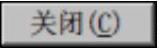 按钮,完成回放。
按钮,完成回放。
说明:录制好的动作宏文件保存在“动作宏”对话框中显示的“文件夹路径”下,若要提取动作宏文件,则可在该路径中查找。
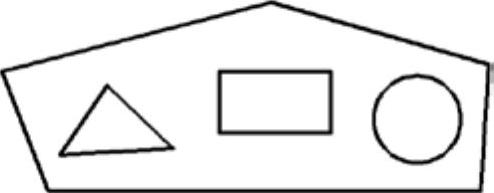
图14.3.4 创建宏
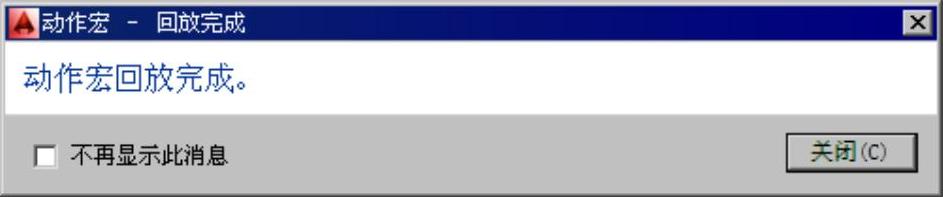
图14.3.5 “动作宏-回放完成”对话框
